ps如何恢复工具栏 Photoshop工具栏不见了如何恢复
更新时间:2024-03-21 09:42:28作者:jiang
在使用Photoshop时,有时候会遇到工具栏突然不见的情况,这时候就需要及时恢复工具栏才能继续进行编辑和设计工作,幸运的是Photoshop提供了多种方法来恢复工具栏,可以通过简单的操作来解决这个问题。接下来我们就来看看如何使用Photoshop工具栏恢复工具。
具体方法:
1.启动Photoshop软件,如图所示:
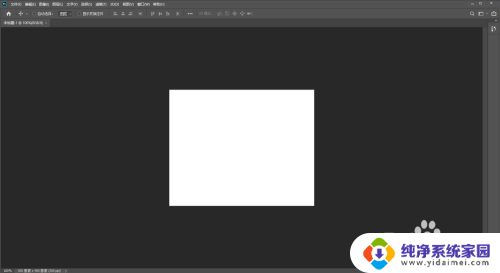
2.点击软件顶部菜单的“窗口”选项,将下拉菜单中的“工具”选项前面勾选上。即可恢复工具栏,如图所示:
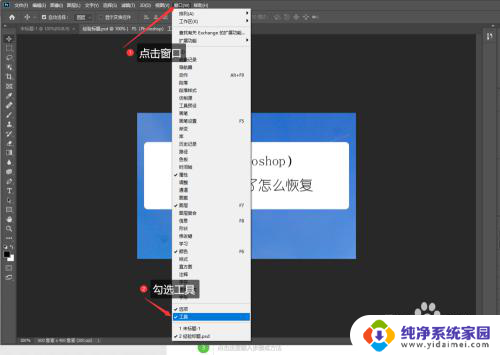
以上就是如何恢复 Photoshop 工具栏的全部内容,如果你遇到了这种情况,可以按照以上步骤解决,非常简单快速。
- 上一篇: 为什么键盘不亮了 笔记本键盘灯不亮按哪个键
- 下一篇: 电脑怎么显示多个窗口 电脑多窗口显示设置方法
ps如何恢复工具栏 Photoshop工具栏不见了如何恢复相关教程
- ps隐藏工具栏快捷键怎么恢复 PS工具栏不见了怎么恢复
- ps右侧工具栏不见了怎么调出来 如何恢复PS右侧工具栏
- cad如何显示工具栏 AutoCAD工具栏和菜单栏不见了怎么恢复
- wps没有工具栏了怎么恢复 WPS文字工具栏不见了怎样恢复
- cad怎么恢复工具栏和菜单栏 AutoCAD工具栏和菜单栏不见了怎么恢复
- ps工具属性栏设置在哪 如何恢复Photoshop的属性面板
- win工具栏在右侧 电脑下方的工具栏如何恢复到原位
- 天正栏怎么调出来 天正建筑软件工具栏不见了怎么恢复
- ps的工具栏被隐藏了怎样找出来 Photoshop工具栏消失了怎么办
- wps智能工具箱不见了 wps智能工具箱不见了怎么恢复
- 笔记本开机按f1才能开机 电脑每次启动都要按F1怎么解决
- 电脑打印机怎么设置默认打印机 怎么在电脑上设置默认打印机
- windows取消pin登录 如何关闭Windows 10开机PIN码
- 刚刚删除的应用怎么恢复 安卓手机卸载应用后怎么恢复
- word用户名怎么改 Word用户名怎么改
- 电脑宽带错误651是怎么回事 宽带连接出现651错误怎么办